

本設定例は、以下の機種に対応しています。
対応機種: NVR500
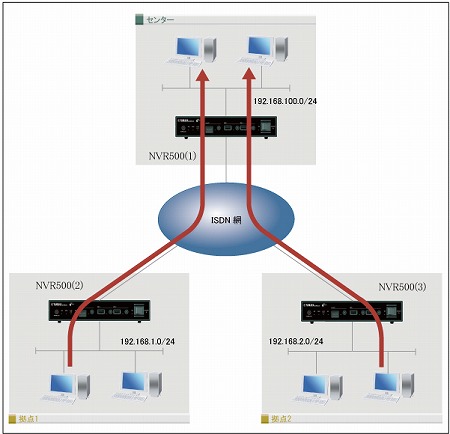
ISDN回線を使って、拠点からセンター(サーバなど)へリモートアクセスする設定例です。
センターで拠点の電話番号とパスワード認証を組み合わせた2段階認証を行うことで、
登録した拠点からのリモートアクセスだけを受けることができます。
センターは、認証に成功した拠点のWANに対して、センターネットワーク内のIPアドレスをDHCPで付与します。
拠点にIPマスカレードが適用されるため、拠点からセンターへのアクセスは可能ですが、センターから拠点へはアクセスできない構成となっています。
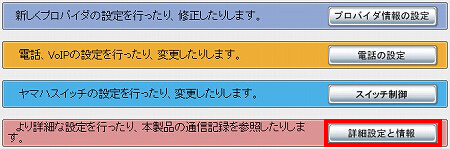
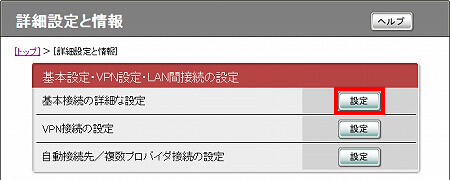
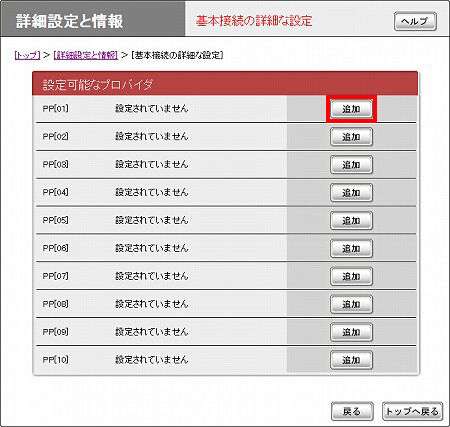
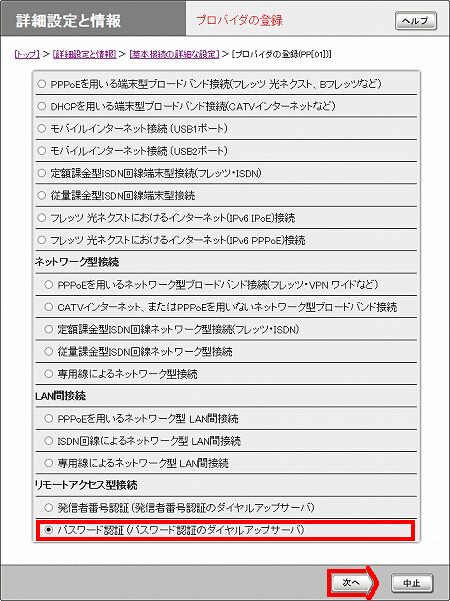
| 接続先に割り当てるIPアドレス > 割り当て方法 | DHCPサーバ機能から割り当て |
|---|---|
| NVR500が行うパスワード認証 > パスワード認証 | CHAPまたはPAPで認証する |
| 接続先情報 > 認証用ユーザID | 拠点1のユーザID |
| 接続先情報 > 認証用パスワード | 拠点1のパスワード |
| 接続先情報 > 発信者番号の電話番号 | 拠点1の電話番号 |
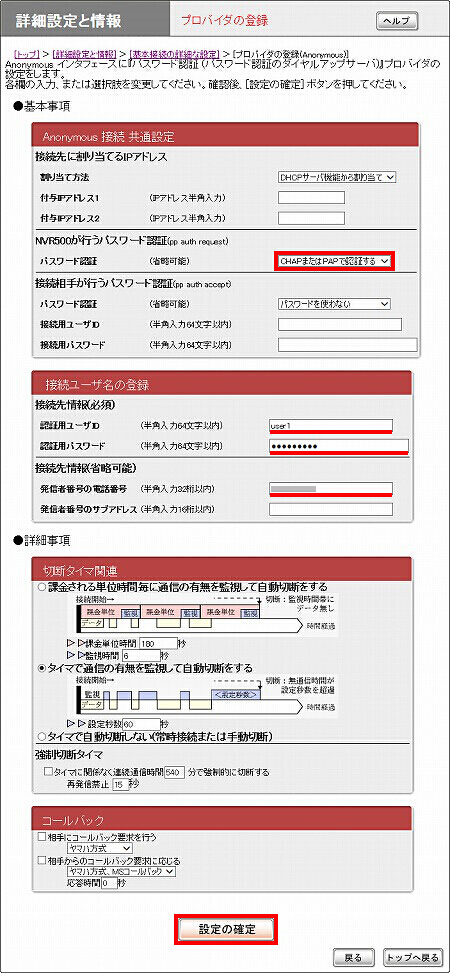
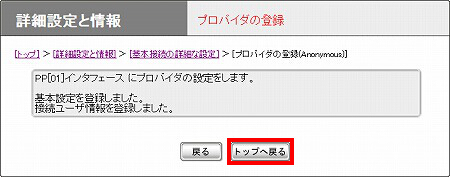
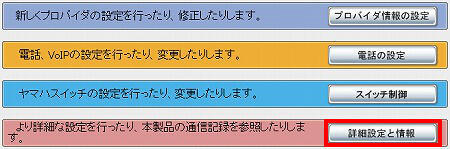
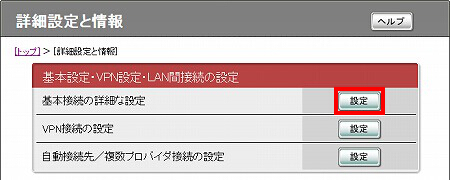
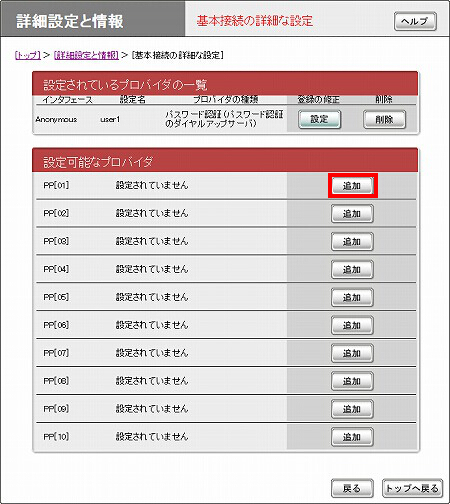
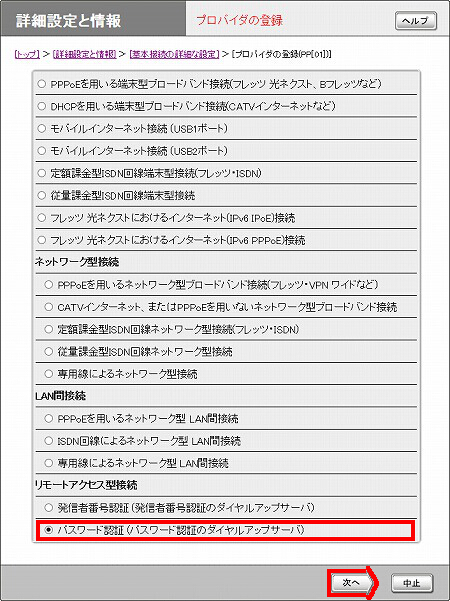
| 接続先情報 > 認証用ユーザID | 拠点2のユーザID |
|---|---|
| 接続先情報 > 認証用パスワード | 拠点2のパスワード |
| 接続先情報 > 発信者番号の電話番号 | 拠点2の電話番号 |
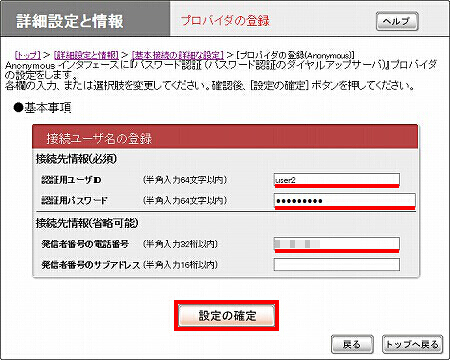
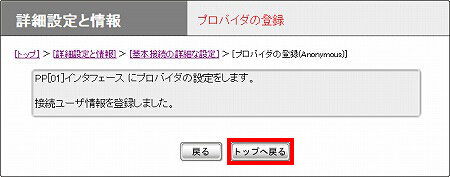
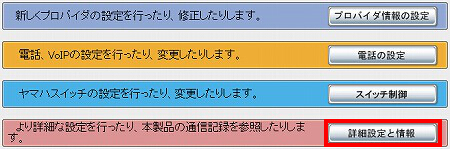
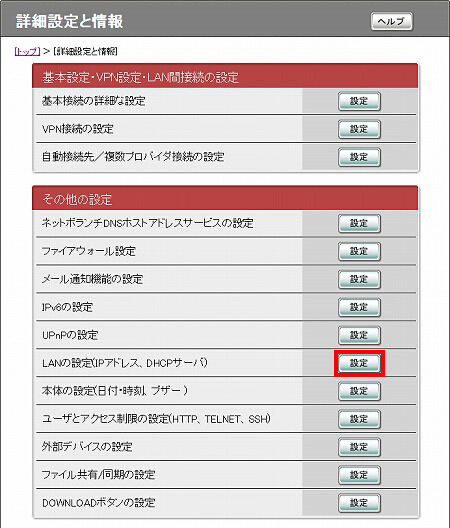
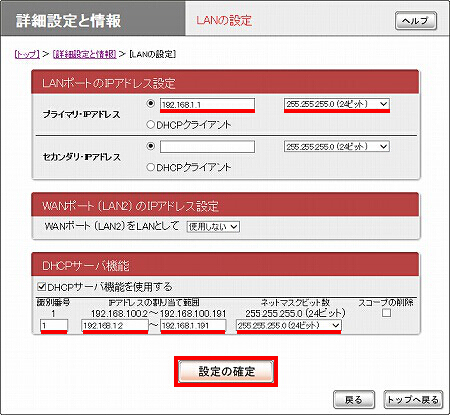
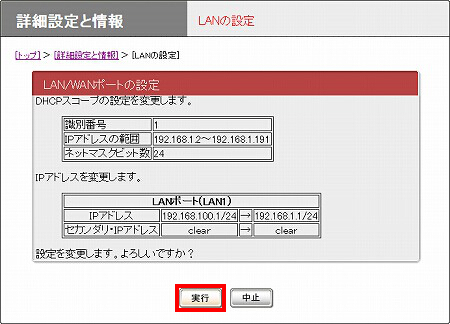
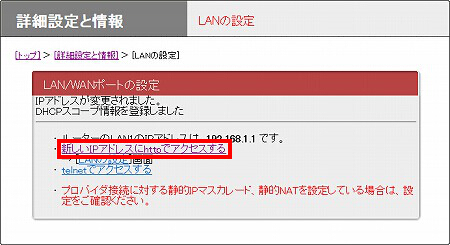
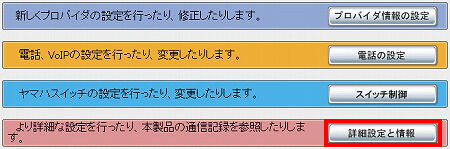
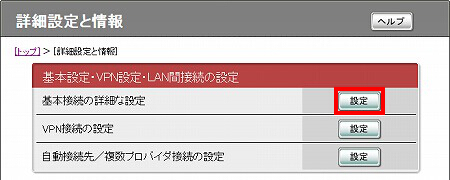
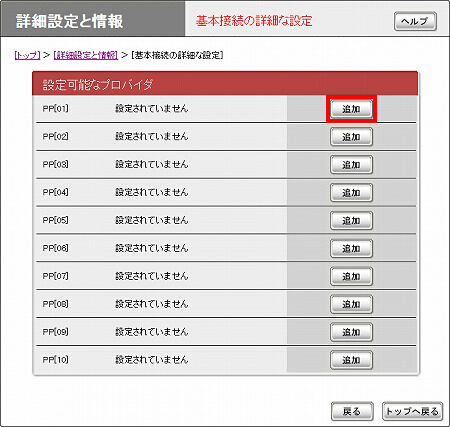
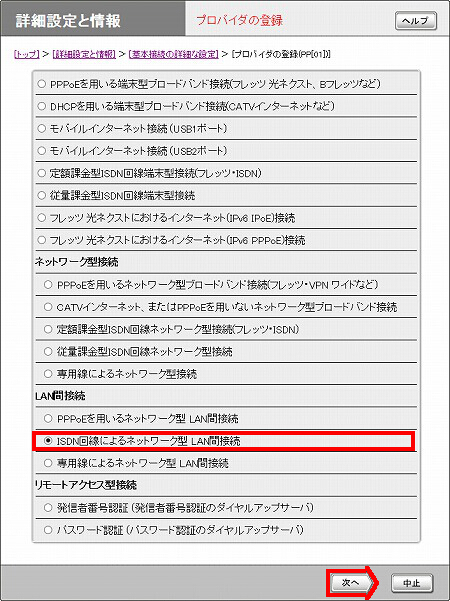
| 接続相手の基本情報 > 電話番号 | センターの電話番号 |
|---|---|
| 接続相手が行うパスワード認証 > パスワード認証 | CHAPまたはPAPで認証する |
| 接続相手が行うパスワード認証 > 接続用ユーザID | 拠点1のユーザID |
| 接続相手が行うパスワード認証 > 接続用パスワード | 拠点1のパスワード |
| その他の経路 > 経路のアドレス情報 | センターのLAN側ネットワークアドレス |
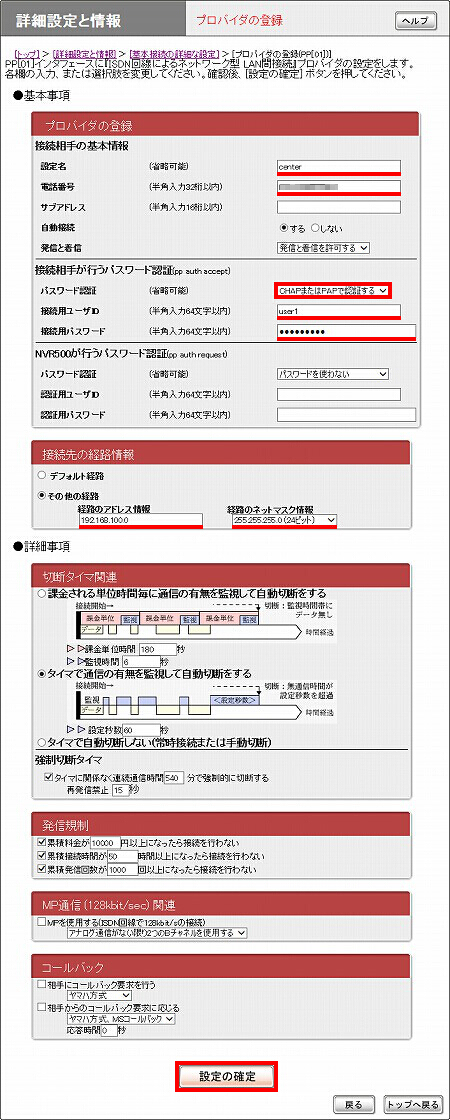
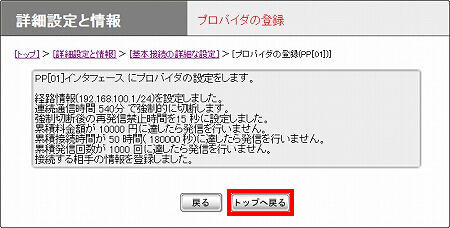
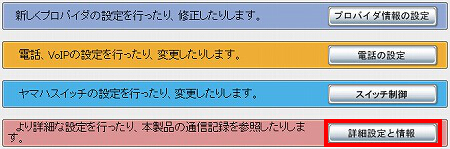

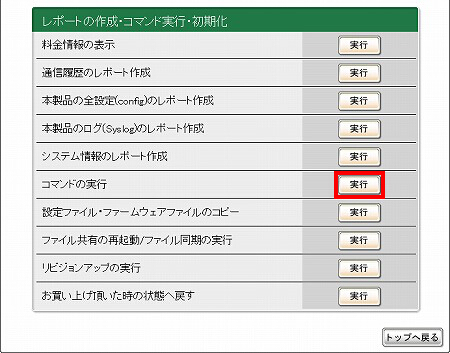
pp select 1
ppp ipcp ipaddress on
ppp ipcp msext on
ip pp nat descriptor 1000
nat descriptor type 1000 masquerade
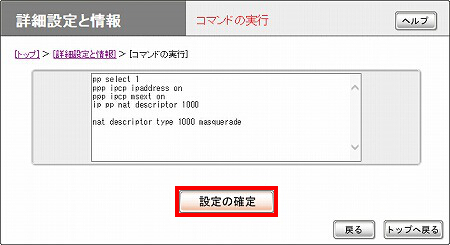
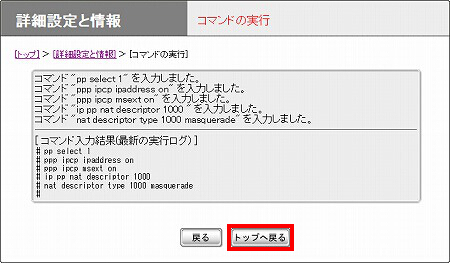
ご相談・お問い合わせ